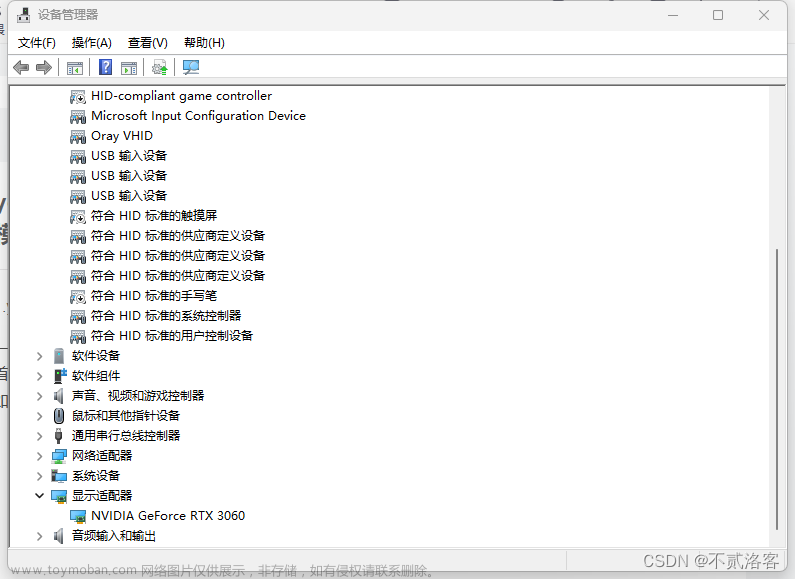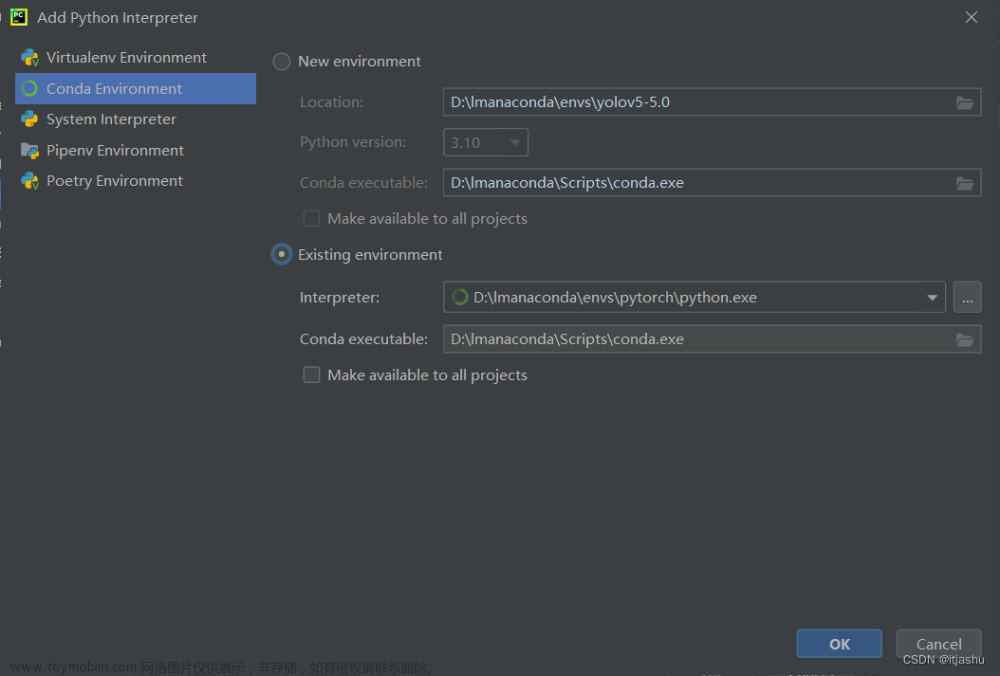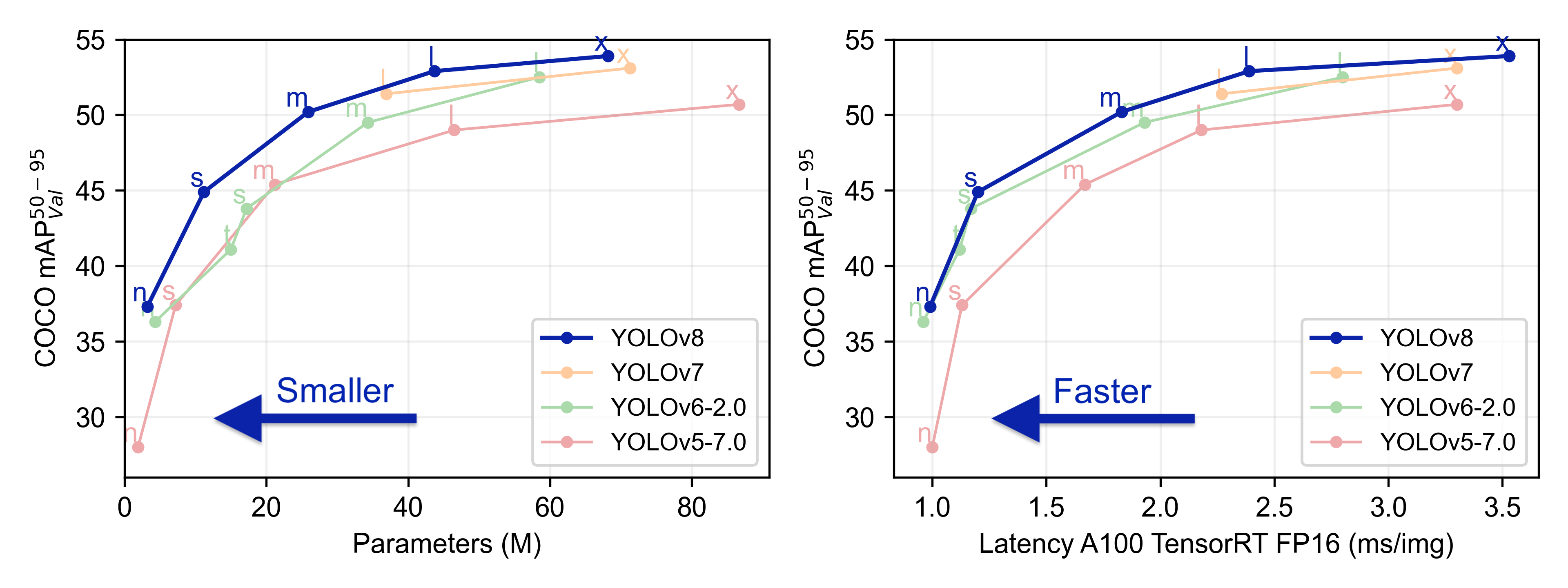在使用pip install pycocotools 安装时总是失败
error: Microsoft Visual C++ 14.0 or greater is required.
当出现该问题时,本人尝试去百度上搜索相关的解决方案,尝试了好多方法还是安装失败,失败的尝试如下:
尝试1:安装Microsoft Visual C++ Build Tools 2015
显示安装包都是丢失或损坏,然后本人就去寻找别的版本的Microsoft Visual C++ Build Tools,结果还是显示安装包丢失或损坏。无奈继续百度,另寻它法。

尝试2:
pip install git+https://github.com/philferriere/cocoapi.git#subdirectory=PythonAPI
还是报错,显示error: Microsoft Visual C++ 14.0 or greater is required.
尝试3:
直接安装 pycocotools_windows-2.0-cp37-cp37m-win_amd64.whl
pip install C:\Users\22622\Downloads\pycocotools_windows-2.0-cp37-cp37m-win_amd64.whl
终于安装成功了,并且版本是2.0的,已经满足pycocotools >= 2.0了,但是在运行yolov5时,还是报错,提示pycocotools不满足要求。。。。。。。。此时心态已经接近爆炸。。。。这苦逼的夜晚。。。。。
尝试4:
下载visual studio 2019。
按时错误提示的网址去下载visual studio 2019,安装时勾选C++相关组件。软件有点大,好不容易安装好了。然后执行了pip install pycocotools==2.0.2 。结果还是报错error: Microsoft Visual C++ 14.0 or greater is required.
已经尝试4种方法了。。。。。。全部失败。
奇思妙想:
脑海中出现了一个比较有意思的想法——采用尝试3的方法,可以安装pycocotools2.0。那我能不能从pycocotools官网(https://pypi.org/project/pycocotools/)直接下载pycocotools2.0.2的压缩包文件(pycocotools-2.0.2.tar.gz),然后解压,用2.0.2里面的文件替换掉pycocotools2.0(2.0已经安装成功)中的文件,从而实现pycocotools2.0.2的安装呢? OK,安装成功了。(建议直接看文章末尾处提供的方法,比这个更加简洁)
pycocotools 在虚拟环境的env\Lib\site-packages文件下,里面有两个文件夹见下图:

从官网下载的 pycocotools-2.0.2.tar.gz,解压后的文件目录为:

将解压后的pycocotoos和pycocotoos.egg-info中的文件全部复制到虚拟环境下的对应文件中。(点击替换目标中的文件即可)
注意,不要直接复制pycocotoos和pycocotoos.egg-info两个文件夹,因为安装成功后的pycocotoos文件夹中会生成一个__pycache__文件夹,我们从官网下载的文件夹中没有这个文件。(这是最初的想法,后来发现这个文件根本不影响pycocotools的安装。。。。。。。)


此时,运行yolo_v5,运行成功。(安装一个pycocotools浪费了好长时间,我裂开了。。。)
总结:
安装一个包(依赖),实际上就是在..\Lib\site-packages文件下存放与该包(依赖)有关的几个文件夹而已。只要将这个包的文件夹放在我们创建的虚拟环境路径下,就相当于完成了包的安装。
最终的解决方案:
将我们从官网下载的压缩包解压后,直接将下面两个文件夹,拷贝到虚拟环境的对应路径下(..\Lib\site-packages\)即可。此时已经完成了pycocotools的安装。文章来源:https://www.toymoban.com/news/detail-447324.html
 文章来源地址https://www.toymoban.com/news/detail-447324.html
文章来源地址https://www.toymoban.com/news/detail-447324.html
到了这里,关于解决yolov5运行环境——pycocotools >= 2.0 安装失败问题 error: Microsoft Visual C++ 14.0 or greater is required. error: Microsoft Visual C++ 14.0 or greater is required.的文章就介绍完了。如果您还想了解更多内容,请在右上角搜索TOY模板网以前的文章或继续浏览下面的相关文章,希望大家以后多多支持TOY模板网!